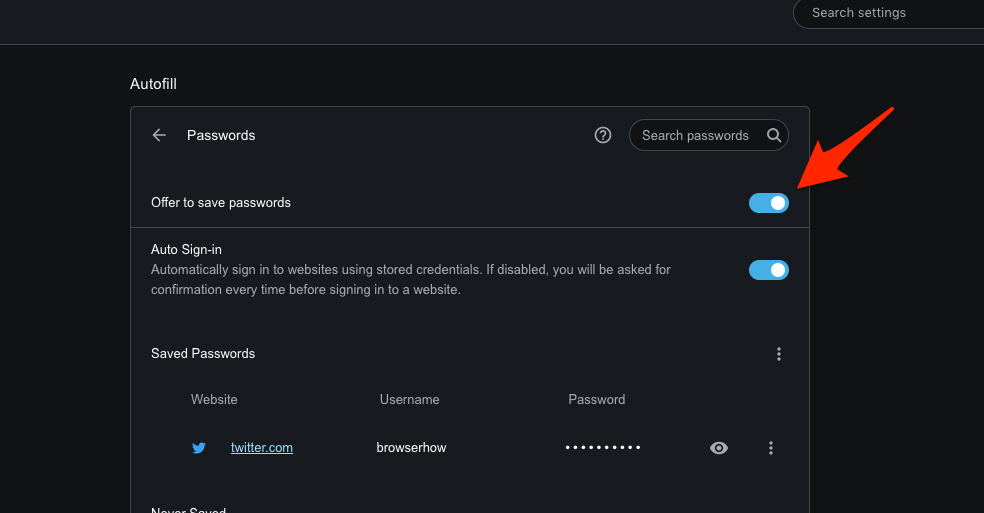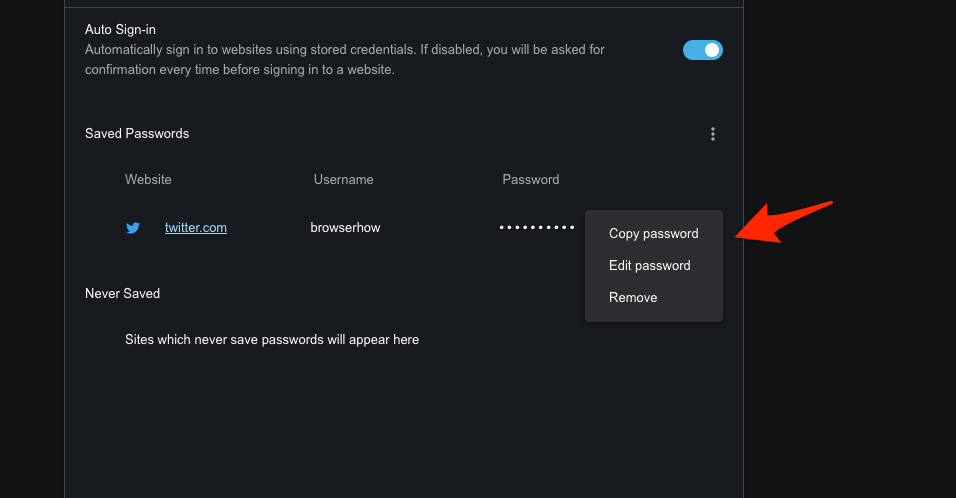Как сохранять пароли и управлять ими в браузере Opera
Браузер Opera неоднократно доказывал, чем он лучше своих современников. Со временем и с развитием технологий Opera также улучшила себя и предоставила необходимые обновления и функции, которые могут понадобиться каждому пользователю при просмотре веб-страниц.
Opera также постоянно выпускает новые обновления, которые облегчают работу пользователей в долгосрочной перспективе. Он предлагает множество полезных функций, но стоит упомянуть возможность сохранять сохраненные пароли и управлять ими.
Программы для Windows, мобильные приложения, игры - ВСЁ БЕСПЛАТНО, в нашем закрытом телеграмм канале - Подписывайтесь:)
При управлении таким количеством онлайн-аккаунтов и социальных профилей мы часто забываем имя пользователя и пароль. Социальные сети и другие веб-сайты, такие как Prime и Netflix, также имеют пароли для управления. Тем не менее, Opera здесь, чтобы помочь запомнить все пароли с соответствующими именами пользователей.
У меня более двух аккаунтов в Instagram. Один мой аккаунт, а другой используется профессионально для других моих интересов. Становится сложно постоянно помнить все пароли.
Поэтому я начал использовать диспетчер паролей в браузере Opera, чтобы автоматически входить в свои учетные записи Instagram, не беспокоясь о том, чтобы запомнить их все.
Сохранение паролей в браузере Opera
Нам будет трудно запомнить все пароли к нашим учетным записям, потому что так много нужно помнить каждый день. Тем не менее, эта функция Opera гарантирует, что нам никогда не придется об этом беспокоиться.
Вот шаги, которые помогут вам сохранить пароль в браузере Opera.:
- Запуск Браузер Opera на компьютере.
- Нажать на Опера
 меню.
меню. - Выбрать Настройки вариант из списка меню.
- Прокрутите вниз до Расширенные настройки для доступа к дополнительным параметрам.
- Ищите Автозаполнение раздел и нажмите кнопку Пароли вкладка
Откроется вкладка «Пароли». - Включите переключатель для Предложение сохранить пароли.

Отныне каждый раз, когда вы входите в любую онлайн-учетную запись в Opera, браузер будет предлагать всплывающее окно, чтобы определить, следует ли помнить пароль. Нажмите кнопку «Сохранить», чтобы сохранить пароль. Эта полоса будет длиться всего несколько секунд.
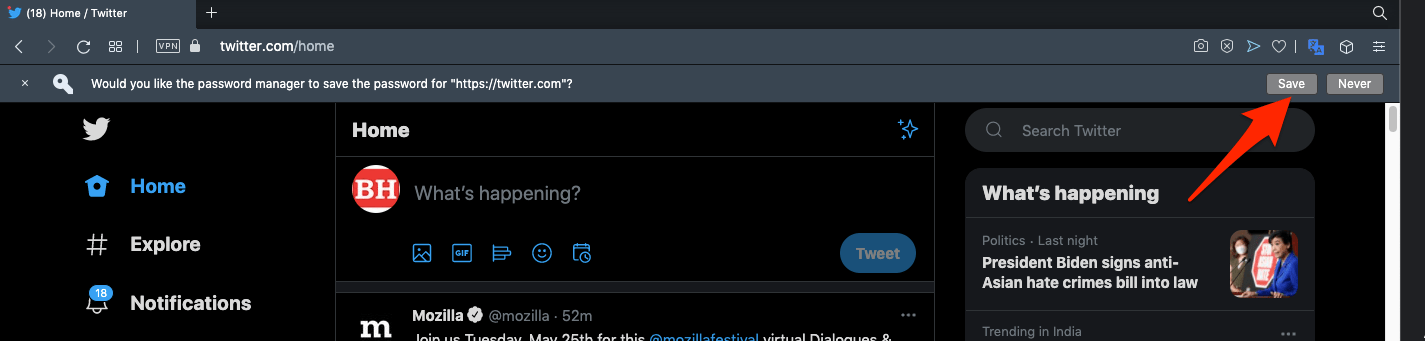
Если вы нажмете «Никогда» (/cmbtn), сайт будет добавлен в Никогда не сохранялся раздел в Менеджере паролей и не предложит вам сохранить пароль.
Вы также можете включить функцию автоматического входа, которая автоматически поможет вам войти в свою учетную запись при доступе к ним в браузере Opera.
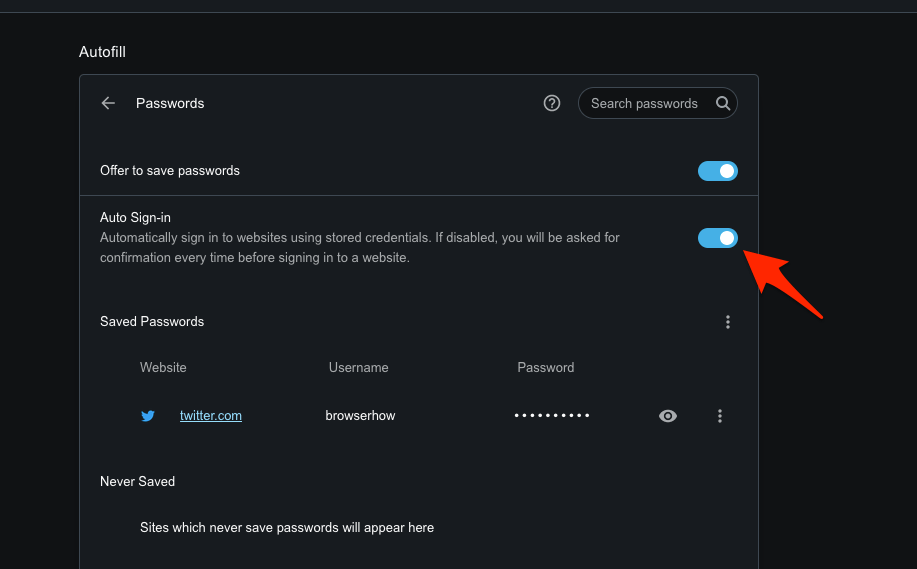
Это автоматически заполнит имя пользователя и пароль для веб-сайта при доступе к браузеру Opera.
Управление сохраненными паролями
Все пароли хранятся локально в браузере Opera, и мы можем эффективно управлять ненужными паролями и удалять их с компьютера.
Вот шаги для управления сохраненным паролем на компьютере Opera:
- Запуск Браузер Opera на компьютере.
- Нажать на Опера
 меню.
меню. - Выбрать Настройки вариант из списка меню.
- Прокрутите вниз до Расширенные настройки для доступа к дополнительным параметрам.
- Ищите Автозаполнение раздел и нажмите кнопку Пароли вкладка
Откроется вкладка «Пароли» со всеми сохраненными паролями. - Нажмите на Более
 для управления сохраненными паролями.
для управления сохраненными паролями.
Вы можете выбрать один из доступных вариантов пароля, например Скопировать пароль, Изменить парольи Удалять сохраненный пароль в Opera.
Нажать на Глаз значок поможет в просмотре сохраненного пароля. Для просмотра пароля необходимо подтвердить системный пароль.
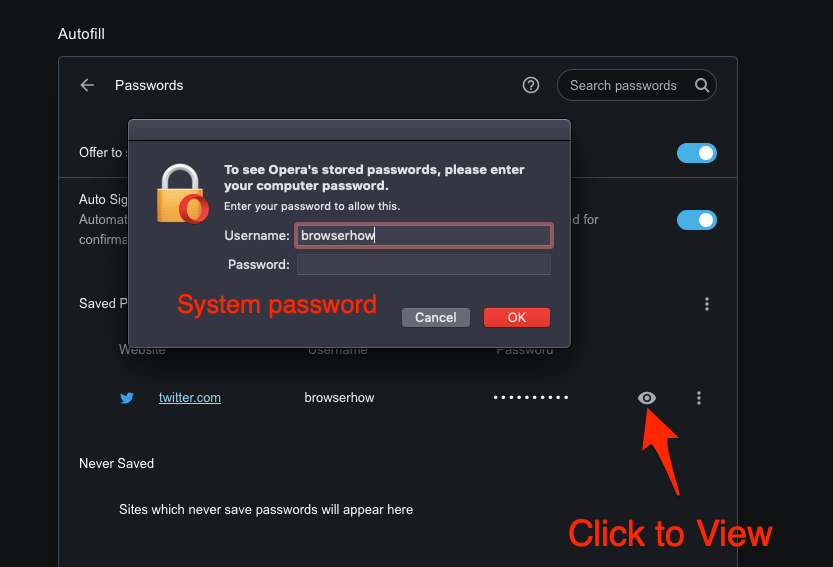
Вот как вы можете сохранять и управлять своими паролями и надежно их контролировать. Это сэкономит вам много времени и усилий, чтобы вспомнить пароли в будущем.
Итог: управление паролями Opera
Браузер Opera всегда оправдывал ожидания своих пользователей. Неудивительно, что его всегда так высоко рекомендовали и оценивали пользователи по всему миру.
Одной из многих функций Opera является Менеджер паролей функция автозаполнения. Он хранит все ваши пароли к разным веб-сайтам в одном месте и помогает вам разобраться в них.
Кроме того, у вас также есть возможность добавлять новые пароли и редактировать или удалять старые. Вы также можете включить или отключить автоматический вход на веб-сайты и сохранение паролей. Все это доступно на той же вкладке Password Manager.
Функция «Менеджер паролей» очень эффективна и полезна, поскольку я управляю многими учетными записями одновременно. Поскольку он хранит все мои пароли, мне не нужно беспокоиться о многократном входе на веб-сайты.
Как часто вы используете функцию менеджера паролей браузера Opera для автозаполнения? Вы уже сохранили пароли?
Наконец, если у вас есть какие-либо мысли о том, как сохранять пароли и управлять ими в браузере Opera, не стесняйтесь заглянуть ниже. поле для комментариев.
Программы для Windows, мобильные приложения, игры - ВСЁ БЕСПЛАТНО, в нашем закрытом телеграмм канале - Подписывайтесь:)